
3 Encoder HEIC/HEIF Teratas: Konversi Gambar HEIC ke JPEG [Gratis]

Dengan dirilisnya format gambar HEIF baru setelah iOS 11, ini bisa menjadi tantangan besar bagi Apple di lingkungan saat ini di mana hampir semua perangkat lunak hanya mendukung gambar JPEG tetapi tidak mendukung gambar HEIC. Namun, masih ada cara untuk membuka, melihat, mentransfer, atau mengonversi format foto HEIC iOS 11 bagi pengguna yang membutuhkannya. Artikel ini akan memperkenalkan kepada Anda 3 dekoder HEIC terbaik dan gratis serta tip untuk mencadangkan gambar HEIC iOS 11.
Bagian 1. Transfer HEIC dari iOS 11 ke Komputer Sebelum Menggunakan Encoder Online
Bagian 2. 3 Encoder HEIC/HEIF Teratas Online Gratis
Ada banyak dekoder gambar HEIC gratis di internet. Jika Anda ingin menyandikan file HEIF - gambar format baru iOS 11, Anda perlu mentransfer foto HEIC ke PC atau Mac Anda dari iPhone atau iPad iOS 11 terlebih dahulu. Cara umum tidak tersedia untuk mengirimkan gambar HEIC, namun Anda dapat menggunakan Manajer File HEIF profesional - Coolmuster iOS Assistant untuk mentransfer atau mencadangkan foto HEIC dari perangkat iOS 11 ke komputer (PC Windows atau Mac ). Dan ini sepenuhnya kompatibel dengan iOS 11 dan berfungsi baik dengan iPhone X, iPhone 8, iPhone 8 Plus, iPhone 7, iPhone 7 Plus, iPhone 6, dan lain-lain.
Unduh gratis HEIF File Manager untuk mengelola gambar HEIC, kontak, pesan, video, musik, catatan, riwayat panggilan, dan lain-lain di iPhone/iPad/iPod.
2 langkah untuk mentransfer gambar HEIC dari perangkat iOS 11 ke komputer:
Langkah 1 . Luncurkan program HEIF File Manager di komputer Anda dan sambungkan iPhone atau iPad Anda ke komputer dengan kabel USB. Untuk mendeteksi perangkat Anda dengan lebih baik, silakan instal iTunes terbaru di komputer Anda.


Tidak Boleh Dilewatkan : Format Gambar HEIF: Semua yang Perlu Anda Ketahui tentang HEIF di iOS 11
Encoder HEIC ini adalah platform online gratis, yang memungkinkan Anda mengonversi format HEIC ke JPG. Cukup kunjungi www.apowersoft.com di browser Anda dan klik "Solusi Online" dan kemudian opsi "HEIC ke JPG". Kemudian Anda dapat mengonversi satu file atau melakukan konversi massal hingga 30 jika diperlukan.
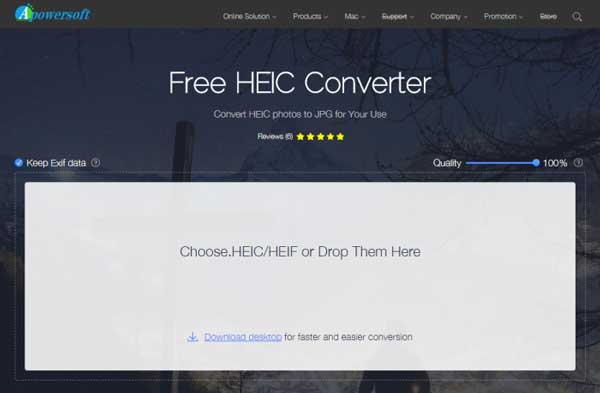
Kelebihan :
· Ini mengkodekan file HEIC ke JPEG tanpa kehilangan kualitas gambar, atau Anda dapat menyesuaikan kualitas foto jika diperlukan;
· Anda dapat mengonversi secara online atau mengunduh konverter ke desktop untuk mengonversi secara lokal;
· Ini adalah cara gratis dan mudah untuk mengonversi gambar HEIC dengan cepat.
Kontra :
· Dengan encoder online, Anda perlu mentransfer foto HEIC ke komputer terlebih dahulu;
· Anda perlu mengunduh foto yang disandikan setelah mengonversinya agar disimpan di cloud;
· Perangkat lunak desktopnya hanya untuk Windows tetapi tidak untuk Mac .
Konversi HEIC ke JPG online adalah pengonversi HEIC ke JPG online gratis dan aman, yang memungkinkan Anda mengonversi secara massal hingga 20 gambar HEIF/HEIC ke format JPG hanya dengan drag dan drop. Setelah mengonversi file HEIC/HEIF, Anda dapat melihat pratinjau dan mengunduh file yang diinginkan sesuka Anda. Selain itu, Anda juga dapat menggunakannya untuk mengatur kualitas keluaran foto dengan menyeret bilahnya.

Kelebihan :
· Memungkinkan Anda mengonversi format HEIC ke JPEG dengan kualitas gambar keluaran yang dapat disesuaikan;
· Anda dapat mengonversi file HEIF online secara gratis;
· Mudah digunakan.
Kontra :
· Encoder online mengharuskan Anda mentransfer gambar HEIC ke komputer;
· Saat foto yang dikonversi disimpan di penyimpanan cloud, Anda perlu mengunduhnya satu per satu;
· Ini hanya dapat mengkonversi hingga 20 gambar HEIC sekaligus.
Ini juga merupakan pengonversi HEIC ke JPG online gratis. Anda dapat menggunakannya untuk memecahkan kode foto HEIC ke format JPG. Cukup kunjungi situs webnya dan pilih file yang ingin Anda dekode dan klik "CONVERT!" tombol untuk mulai mengonversi file HEIF.
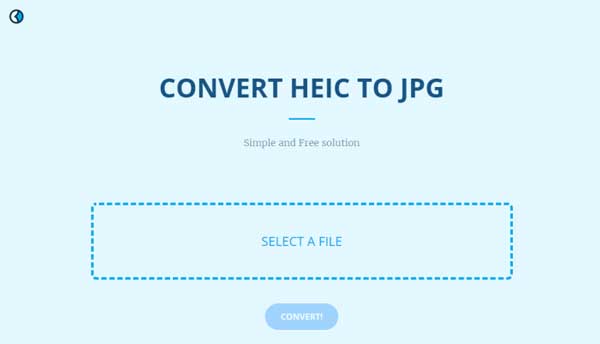
Kelebihan :
· Dapat mengkonversi gambar HEIC ke format lain seperti PNG, BMP, GIF, PS, WEBP, PSD, TGA dan lain-lain;
· Dapat mengkonversi file langsung di browser Anda;
· Mudah digunakan dan gratis.
Kontra :
· Itu tidak dapat mengkonversi gambar secara batch tetapi secara terpisah;
· Encoder online mengharuskan Anda mentransfer foto HEIC ke komputer terlebih dahulu;
· Foto yang didekodekan disimpan di cloud-nya dan Anda perlu mendownloadnya satu per satu, dan tidak ada opsi "Hapus" di cloud-nya untuk menghapusnya.
Apple menghadapi tantangan besar dengan diperkenalkannya format gambar HEIF di iOS 11, karena sebagian besar perangkat lunak hanya mendukung gambar JPEG. Namun, ada solusi yang tersedia bagi pengguna yang perlu membuka, melihat, mentransfer, atau mengonversi foto HEIC iOS 11. Coolmuster iOS Assistant , Manajer File HEIF profesional, menawarkan solusi sempurna untuk mentransfer dan mencadangkan foto HEIC ke PC Windows atau Mac . Ini sepenuhnya kompatibel dengan iOS 11 dan berfungsi baik dengan berbagai model iPhone. Unduh, kelola foto HEIC Anda dengan mudah.
Artikel Terkait:
Bagaimana Memulihkan Gambar HEIF (.heic) di iPhone dan iPad?
Cara Mengonversi HEIC ke PNG Online atau Offline
Panduan Lengkap Cara Mengakses File iPhone di PC tanpa iTunes
Mentransfer File dari iPhone ke PC Tanpa iTunes
Cara Mentransfer Catatan dari iPhone ke iPhone [5 Cara Mudah]





